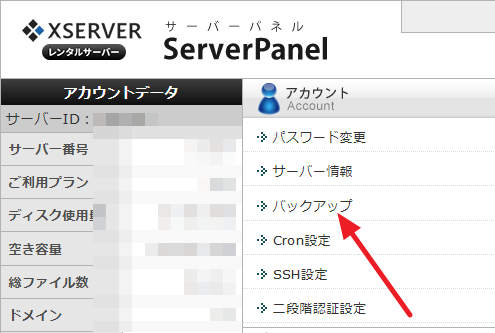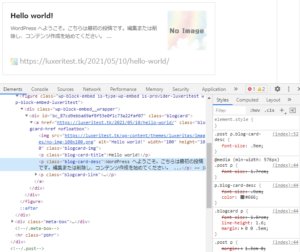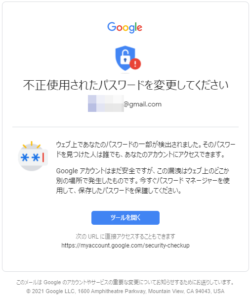面白そうなプラグインを見つけました。P3 (Plugin Performance Profiler)というもので、各プラグインのパフォーマンスを計測しれくれるもののようです。これを使うと重いプラグインを見つけられそうです。
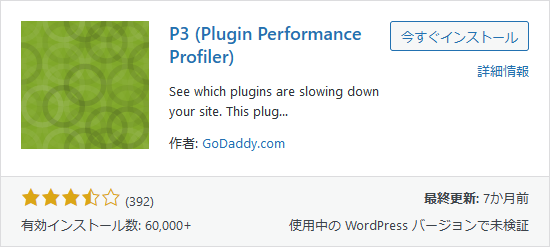
早速試してみたのですが…。
エラーでサイトが表示できなくなった!
ところが、実際に使ってみたら重いプラグインを見つけられるどころか、サイト自体が見られなくなってしまいました。
このプラグインを使ってサイトをスキャンしたんですが、途中で反応がなくなりました。結構待って見ましたが変化がないのでサイトをリロードしたらエラー表示。
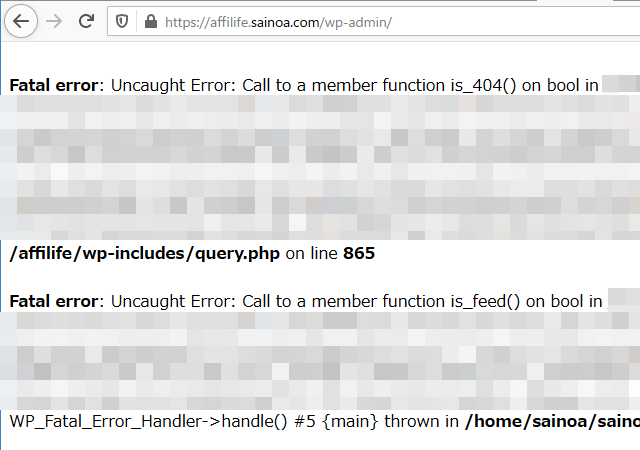
これは管理画面。ログインしていない場合はWebブラウザにはまったく何も表示されず真っ白でした。このプラグイン自体の問題かどうかはわかりません。たまたま私のサイトとの相性が悪いのかもしれません。
ということで、そういう事態になってしまった場合の対処方法を書いておきます。なお、繰り返しますが、このプラグインの問題かはわかりません。あくまで一般的な話として、プラグインを入れたらおかしくなってしまったという場合の対処法です。
FTPで問題のプラグインを削除
サイトが表示できないという大きなトラブルではありますが、関係しているプラグインが明らかですから、実は対処方法は簡単。前の状態に戻す、つまり、そのプラグインをアンインストールすればいいはず。とはいえ、管理画面にも入れないので、管理画面でアンインストールすることはできません。
ではどうするか?
横から手を突っ込んでそのプラグインを削除してやればOKです。横から手を突っ込む方法は二つ。
- FTP
- SSH
どっちでもいいのですけど、手軽なFTPでやってみましょう。SSHが分かるような人なら、自分で解決できる問題でしょうし。
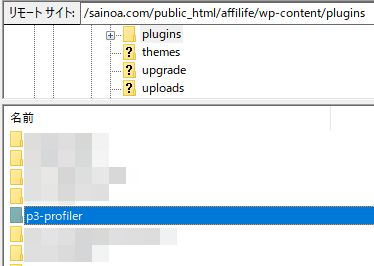
サーバにアクセスして、プラグインのディレクトリまで進みます。wp-content/pluginsです。そこに各プラグインのディレクトリ(フォルダ)が並んでいるはずです。これを削除します。これで、そのプラグインはWordPressからアンインストールされます。
とはいえ、いきなり削除するのはちょっと怖い気もするので、削除ではなく、名前を変えておくことにします。
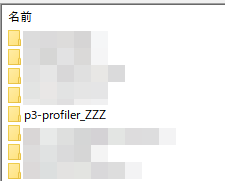
何でもいいのですが、ここでは、後ろに「_ZZZ」と付けてみました。
動作確認と後始末
問題のプラグインがアンイストールされた状態になったので、これで元に戻ったはずです。サイトにアクセスできるかチェックします。
管理画面のプラグインのページではこのように表示されました。

インストールされているはずのプラグインが見つからなかったということですね。これで、WordPressの管理上も削除されるようです。
サイトへのアクセスが問題なければ、先程のプラグインは本当に不要ですから、削除しておきます。
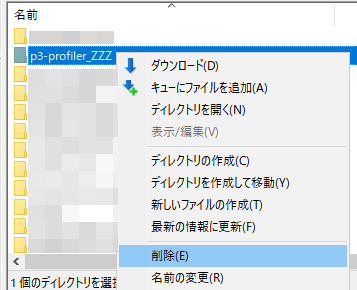
FTPでディレクトリごと削除すればOKです。
プラグイン削除でも問題が解消しなかったら?
今回はプラグインを削除したらサイトにアクセスできるようになりましたが、もし、サイト自体が壊れてしまったような場合はプラグインを削除しても元に戻りません。
そういう場合は、バックアップから戻すしかないでしょう。最近は自動バックアップを行ってくれるレンタルサーバも増えてきたので、安心です。今使っているエックスサーバーでも自動バックアップを行ってくれています。